Windows11设置.bat自动运行程序
1、新建一个TXT文本,名字为:开机启动
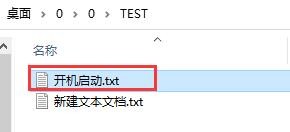
2、在TXT文本里输入语法命令
直接指定目录cmd运行(/k 是执行完命令后不关闭命令窗口,如果想执行完关闭窗口,我们只需将 /k 更换为 /c)
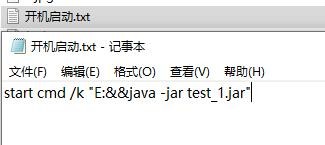
3、将TXT文件另存为,并将后辍改为bat保存即可

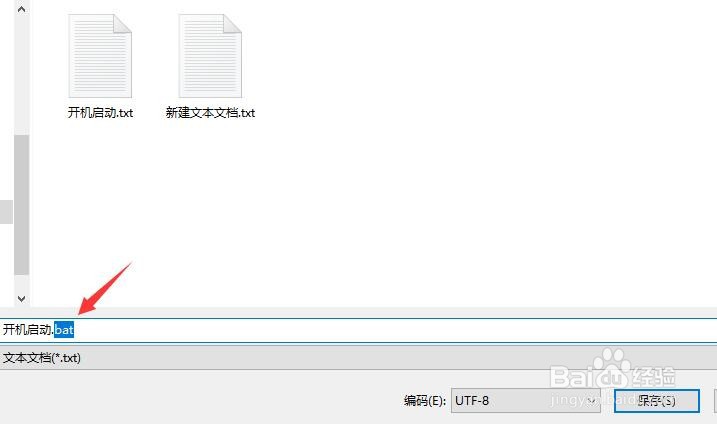
4、需要运行程序时,鼠标直接点击打开bat文件就可以了
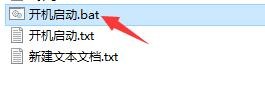
1、如果需要开机自启则将bat文件放入开机自启目录
win+R,打开运行,输入:shell:startup 点确定
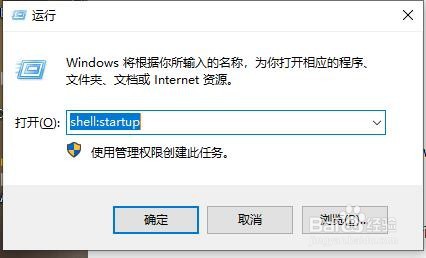
2、将bat文件放入(复制或直接拖入进去)弹出来的文件夹窗口
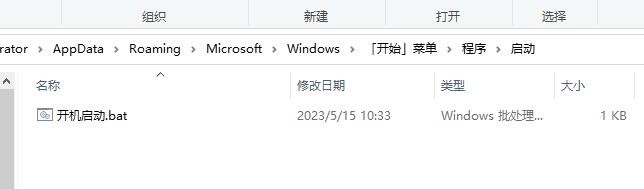
3、只要电脑启动,就会自动运行bat文件了。
1、一个cmd界面执行多个命令
以“&”隔开多个命令,不管前面的命令是否成功,后面的都会执行:
start cmd /k "命令1 & 命令2 & 命令3"
2、以“&&”隔开多个命令,前面命令执行成功时,后面才会执行:
start cmd /k "命令1 && 命令2 && 命令3"
3、以“||”隔开多个命令,前面命令执行失败时,后面才会执行:
start cmd /k "命令1 || 命令2 || 命令3"
声明:本网站引用、摘录或转载内容仅供网站访问者交流或参考,不代表本站立场,如存在版权或非法内容,请联系站长删除,联系邮箱:site.kefu@qq.com。
阅读量:46
阅读量:111
阅读量:115
阅读量:110
阅读量:121